 Часто возникают ситуации, когда есть картинка, которая явно сделана из ролика, но нет возможности узнать, какое видео послужило в качестве оригинала. В этом случае могут помочь поисковые системы Яндекс и Google. Они позволяют искать по картинке нужное видео, и в этой статье мы расскажем о способах выполнить такой поиск.
Часто возникают ситуации, когда есть картинка, которая явно сделана из ролика, но нет возможности узнать, какое видео послужило в качестве оригинала. В этом случае могут помочь поисковые системы Яндекс и Google. Они позволяют искать по картинке нужное видео, и в этой статье мы расскажем о способах выполнить такой поиск.
Как найти видео по картинке через Яндекс
Поисковая система Яндекс дает возможность искать видео по картинке через телефон и компьютер. Рассмотрим оба варианта.
На телефоне
Опишем способ найти видео по картинке через Яндекс с телефона, используя для этого обычный браузер мобильного устройства. Откройте главную страницу сайта Яндекс — yandex.ru. И нажмите на пункт “Картинки” под поисковой строкой.

Далее нажмите справа от поисковой строки на значок с фотографией и выберите на своем мобильном устройстве картинку, по которой нужно найти видео.

Пойдет процесс загрузки. В этот момент картинка с вашего телефона будет загружена в поисковую систему Яндекс. Далее поисковик проанализирует информацию на картинке и откроется результат поиска. Прокрутите этот результат чуть ниже до пункт “Кажется на изображении”. Здесь можно увидеть информацию о том, из какого видео взята данная картинка.

На компьютере
Процесс на компьютере примерно такой же — откройте официальный сайт Яндекс и переключитесь в раздел “Картинки”.

Нажмите на значок для загрузки картинок в поисковой строке.

Выберите на компьютере изображение, которое нужно проанализировать для поиска видео.

Пойдет процесс загрузки. Когда картинка будет загружена, Яндекс покажет результаты. Как можно видеть, справа от изображения находятся подсказки, из какого ролика была взята картинка. А снизу отображается поисковая выдача.

Обратите внимание:
Если картинка из видео, которое есть на Youtube — оно наверняка будет одним из первых в поисковой выдаче. Тем самым можно сразу перейти к нужному видео с поиска по картинке.
В Google тоже есть своя система поиска по картинке. Поскольку Яндекс и Google используют разные алгоритмы, при необходимости определить видео по картинке, можно опробовать оба варианта.
На телефоне
Для поиска потребуется отдельное приложение Google. Его можно бесплатно скачать в App Store или Google Play, в зависимости от платформы, которая установлена у вас на телефоне (iOS или Android). Загрузите это приложение к себе на устройство и запустите его.
Нажмите на значок фотокамеры справа от поисковой строки.

Обратите внимание:
Если вы запускаете приложение впервые, потребуется дать разрешение ему обращаться к данным галереи на вашем мобильном устройстве.
Снизу переключитесь в раздел поиска по картинке.

Выберите в галерее изображение, по которому нужно найти видео в интернете.

Начнется поиск результатов, это может занять некоторое время. После поиска результаты будут показаны снизу, можно нажать на них и узнать подробности.

Если удалось найти на Youtube видео, из которого была взята картинка, это отобразится в пункте “Лучшее совпадение” в результатах поиска.

Отметим, что даже при отсутствии нужного видео на Youtube, по другой информации из анализа Google можно понять, из какого ролика было взято изображение.
На компьютере
Зайдите на страницу поиска по картинке от Google — это сайт google.ru/imghp.
Далее нажмите на изображение фотоаппарата, чтобы перейти к поиску по картинкам.

Нажмите “Загрузить изображение” и выберите фото с компьютера, по которому нужно найти релевантное видео.

Отобразятся результаты. Можно перейти в раздел “Видео”, чтобы найти ролик, откуда было взято изображение.

Обратите внимание:
Если в разделе “Видео” нет нужного ролика, изучите просто поисковую выдачу.
В этой статье мы поговорим о том, как найти видео по видео — например, по короткому отрывку из клипа, фильма или смешного видеоролика. Рассмотрим 5 рабочих способов, которые актуальны в 2023 году.
Материал написан в формате пошаговой инструкции для новичков. Изучим универсальные методы, которые работают с компьютера и телефона.
Как найти видео по отрывку видео: ТОП-5 способов
Сразу перейдем к разделу с поиском по видео. Рассмотрим 5 актуальных методов, которые помогут узнать название видеоролика/фильма/клипа по небольшому фрагменту: например, скриншоту или звуку.
Поиск по скриншоту
Первый — и один из самых эффективных способов — поиск по скриншоту. Здесь все просто: запустите нужный видеоролик → сделайте скриншот экрана.
Сделайте скриншот какой-либо сцены — в фильме, клипе или каком-то смешном ролике. Важно, чтобы изображение было четким — без участков с «размытием» и пикселей.
Для создания скриншота можете нажать кнопку PrtScr (PrintScreen) на клавиатуре, а после — вставить картинку в Paint. Сохраните изображение.
Либо используйте специальные программы: например, софт «Экранная камера».
После того, как вы сделали скриншот какого-либо кадра из видеоролика, нужно открыть поиск по картинкам в Google или Яндекс.
Загрузите изображение в поиск — в результатах выдачи можно найти информацию о том, из какого фильма, клипа или видеоролика взято изображение.

Сервис TinyEye
Помимо поиска по картинка в Google и Яндекс, вы можете воспользоваться онлайн-сервисом TinEye. Это инструмент для поиска картинок.

Алгоритм действий:
- Сделайте скриншот из видео.
- Зайдите на сайт TinEye.
- Загрузите картинку — для этого нажмите кнопку «Upload» и выберите свой скриншот (со своего компьютера).
Поиск клипа по звуку
Этот способ актуален для тех, кто хочет найти название музыкального клипа. Например, вы нашли на YouTube — или на другом видеохостинге — клип с хорошей песней, но у медиафайла нет названия.
Найти клип по звуку просто: для этого воспользуйтесь специальным софтом. Например, Shazam.
Скачайте Shazam на телефон → включите видеоклип → дайте Shazam «послушать» трек. После этого программа проведет анализ трека и покажет нужную информацию: название исполнителя и песни.
Подробнее об этом читайте в нашей статье → «ТОП-5 способов, как найти песню по звуку через микрофон».
Поиск по YouTube
Можно воспользоваться поиском по YouTube. Здесь все максимально просто: например, кратко опишите видео или используйте какую-либо фразу/цитату из видеоролика.
Например, вы смотрите фрагмент из какого-то фильма и хотите узнать полное название. Введите в поиск YT цитату или фразу персонажа из этого отрывка — есть вероятность, что вы найдете аналогичный отрывок на YouTube, но уже с полным названием фильма, клипа или другого видео. Либо оригинал ролика, увиденного на другой платформе.
Смотрим мета-данные видеоролика
Еще один способ — просмотр мета-данных видеоролика. Для этого скачайте нужное видео на компьютер.
После этого — нажмите правой кнопкой мыши на файл → выберите опцию «Свойства».

В открывшемся окне переключитесь на вкладку «Подробно».

Здесь отображается полная информация о файле. Есть вероятность, что в мета-данных есть название видео.
Итоги
Краткие итоги статьи:
- Есть 5 способов, которые помогут найти видео по отрывку из видео. Например, по скриншоту (через поиск по картинкам в Google и Яндекс), либо по звуку.
- Также можно изучить метаданные ролика — для этого его нужно скачать на компьютер.
- Описанные в статье методы работают с ПК и телефонов.
Каждый день мы пересматриваем в сети множество видеороликов. Иной раз мы встречаем какое-либо видео, просматриваем его, а потом благополучно забываем о нём, чтобы через какое-то время встретить изображение из него вновь. Мы можем пожелать опять насладиться данным роликом, но всё, что у нас есть – это лишь скриншот. Каким же образом найти видео по одному фото, и что для этого нужно сделать? Расскажем в нашем материале.
- Как найти видео по фотографии
- Каким образом найти по фото ролик с помощью поисковых систем
- Что делать, если для поиска видео нет картинки
- Видео-инструкция
Как найти видео по фотографии
Как известно, сегодняшние поисковые системы при поиске видео используют специальные метаданные. Последние являют собой текстовые маркеры, не отображающиеся на экране, и предназначенные исключительно для поисковых ботов.
Внешние метаданные содержат информацию об авторе видео, дате создания, продолжительности видеоролика. Внутренние метаданные содержат название видео, его описание, особенности кодировки и другую техническую информацию.
Поисковые системы используют указанные нами метаданные для поиска нужных изображений и видео. Обычно при формировании поисковых запросов используются ключевые слова, соответствующие содержанию видео, его авторам, названии локаций, где видео снималось и так далее.
Если же у вас на руках имеется только фото, по которому нельзя понять его тематику, место съёмки и авторов – тогда будет необходимо использовать функционал поисковых систем, выполняющих поиск изображений по загруженной картинке. Ниже разберём, как это можно сделать.
Читайте также: как отыскать песню по звуку онлайн.
Каким образом найти по фото ролик с помощью поисковых систем
Итак, у вас имеется лишь картинка из какого-либо ролика (фильма), и вы хотите найти местоположение данного видео в сети.
Выполните следующее:
- Перейдите на google.com.ru (в раздел картинок);
- Нажмите на кнопку с изображением фотоаппарата («Поиск по картинке»);
Нажмите на кнопку в форме пиктограммы фотоаппарата - Выберите раздел «Загрузить файл»;
Выберите раздел “Загрузить файл” - Нажмите на кнопку «Обзор», и загрузите ваше фото на ресурс;
Нажмите на кнопку “Обзор” - Просмотрите найденные результаты. Обычно поисковая система отображает автора видео, название, и ссылки на само видео.
Просмотрите полученные поисковой системой результаты
Несмотря на популярность поисковика Гугл, рекомендуем вам в качестве достойной альтернативы поисковик от Яндекс. Перейдите на yandex.ru/images, нажмите на пиктограмму с изображением фотоаппарата, и загрузите имеющуюся у вас картинку на ресурс.
Останется просмотреть найденный результат, который местами лучше, нежели у альтернативы от Гугл.
Что делать, если для поиска видео нет картинки
Если у вас отсутствует скриншот нужного видео, тогда у вас имеются два пути:
| Способы поиска: | Пояснение: |
|---|---|
| Ищите видео по названию, автору, характеру. | Для поиска ролика используйте ключевые слова, которые будет необходимо вбить в поисковик. К примеру, если вы ищете видеоклип, и знаете автора видеоклипа, тогда откройте поисковик, перейдите в раздел «Видео» и в поисковой строке введите автора клипа. Также в качестве поискового запроса стоит использовать название ролика, слова песни из клипа и другую релевантную информацию. |
| Сделайте скриншот из видео самостоятельно. | В некоторых случаях у пользователей может быть ссылка на нужный ролик, и человек желает отыскать его аналог в сети. |
Для второго варианта понадобится перейти на нужный ролик, запустить его, а затем нажать на клавиатуре кнопку «PrnSc».
Далее запустите графический редактор «Paint» (он имеется в ОС Виндовс в качестве предустановленного), и, находясь в редакторе, нажмите на клавиши Ctrl+V.
Появится сделанный вами скриншот, для которого потребуется обрезать границы (кнопка «Обрезать»).
Останется сохранить данный скриншот на ваш ПК («Файл» – «Сохранить как»).
Загрузите данный скриншот в поисковую систему для нахождения результата (как было описано выше).
Это полезно знать: как найти какой-либо фильм не зная названия.
Видео-инструкция
В размещённой чуть ниже инструкции на английском языке вы увидите, каким образом найти нужное вам видео по одному только фото, используя скриншот и редактор Paint.
В Интернете можно наткнуться на очень интересный кадр из фильма, сериала или ролика, например, при скроллинге ленты новостей. И многим людям захочется найти первоисточник, чтобы потом его посмотреть. Существует множество способов, как отыскать фильм по картинке. В данной статье мы расскажем про 11 самых удобных из них. Сначала речь пойдет про онлайн-сервисах, затем – о мобильных приложениях. Заодно будет упомянуто еще несколько вариантов. Давайте разбираться, как сделать поиск по видео.
Содержание
- Онлайн-сервисы
- TinEye
- Яндекс.Картинки
- Картинки Google
- Мобильные приложения
- KinoScreen
- Яндекс Алиса
- Google Lens
- Группы в социальных сетях
- Поиск через Ютуб
- Помощь форумов
- Поиск по лицу актера
- Просмотр метаданных
Онлайн-сервисы
Онлайн-сервисы позволяют прямиком в браузере на компьютере или смартфоне загрузить кадр из видео, чтобы алгоритм нашел его оригинал. Но сначала вам нужно сделать скриншот экрана и сохранить его в файл. Для этого:
- Разверните видеоролик на весь экран.
- Нажмите клавишу Print Screen на компьютере.
- Запустите любой графический редактор, например, встроенный в Windows Paint из меню «Пуск».

- Через контекстное меню или комбинацией клавиш Ctrl + V вставьте снимок экрана.
- А затем сохраните его в файл.

Перейдем к рассмотрению трех сервисов, с помощью которых выйдет узнать, откуда взят кадр.
TinEye
TinEye – достаточно интересная поисковая система, которая работает не на запросах с ключевыми словами, как это сделано в привычных нам Яндексе и Google, а именно на картинках. В нее встроено множество алгоритмов для распознавания изображений и более глубокого поиска. А значит, данный онлайн-сервис отлично подойдет для определения названия фильма или сериала по кадру из него.
Инструкция по использованию:
- На официальном сайте кликните по кнопке «Upload».

- Загрузите картинку из видео.
- Подождите завершения поиска и по ссылкам перейдите к странице, где содержится нужная информация.
Название может отобразиться на английском языке. В таком случае введите его в любой русскоязычный поисковик, например, тот же Яндекс. Тогда вы узнаете и русское название.
Яндекс.Картинки
Помимо стандартного поиска, Яндекс предлагает сервис для поиска по картинкам. Если кадр из кино был опубликован на каком-нибудь сайте, то он обязательно это покажет, а вы узнаете название и другие подробности.
Инструкция по использованию:
- На сайте Яндекс.Картинок кликните по иконке в виде объектива, расположенной рядом с кнопкой «Найти».
- В появившейся форме нажмите на «Выбрать файл».

- С помощью Проводника загрузите изображение.
- Просмотрите нужную информацию.
Картинки Google
Как и в случае с Яндеком, у Google тоже есть функция для поиска по картинкам. Работает она аналогичным образом:
- На сайте Google кликните по иконке фотоаппарата в поисковой строке.

- Перейдите в раздел «Загрузить изображение» и нажмите на кнопку «Выберите файл».

- Выберите нужную фотографию на компьютере.
В результате отобразится список совпадений название фильма может быть английским, тогда введите его в поиск и с припиской «на русском».
Мобильные приложения
Для поиска по картинке с телефона использовать мобильные приложения будет удобнее, чем упомянутые ранее сервисы. В рамках данной статьи мы рассмотрим три варианта, как определить фильм по скриншоту. Сначала будет упомянуто специализированное приложение KinoScreen, а затем – «умные» решения от Яндекса и Гугла. Выбирайте любое приложение и смотрите, как найти видео по отрывку с его помощью.
KinoScreen
KinoScreen предназначается специально для определения фильмов по их кадру. А значит, вам нужно сделать снимок экрана или скачать изображение, а затем добавить его в приложение. Для этого:
- Установите KinoScreen через магазин «Play Маркет».

- Далее, откройте его и пролистайте все ознакомительные слайды.
- Теперь нажмите на кнопку «Старт».

- Нажмите на центральную иконку и выдайте приложению разрешение на доступ к хранилищу.
- Теперь выберите изображение или скриншот из галереи устройства.
- Дождитесь окончания поиска.
Яндекс Алиса
Голосовой помощник Алиса уже встроен в Яндекс.Браузер и обычное приложение Яндекс для Android-устройств и iOS. В нем есть удобная функция под названием «Умная камера», предназначенная для поиска по фото и изображениям.
Для включения Алисы произнесите: «Алиса» или тапните на характерную фиолетовую иконку.
Для запуска «Умной камеры» нажмите сюда:
Теперь нажмите на отмеченную иконку и выберите изображение.
Google Lens
Это приложение еще называется «Google Объектив». Оно предназначается для поиска похожих фотографий в интернете. В случае с iOS «Объектив» уже встроен в приложение Google. А в случае с Android это отдельное приложение. Запустите его и выберите картинку из памяти устройства.
Ну а как поступить, если использование онлайн-сервисов и мобильных приложений не дало нужно результата? Рассмотрим альтернативные способы.
Группы в социальных сетях
Во ВКонтакте и других социальных сетях есть множество тематических групп, посвященных фильмам и сериалам. Вы можете опубликовать там заметку с просьбой о помощи, прикрепив кадр. В результате другие участники подскажут вам название, если вспомнят.
Чем больше такое сообщество, тем выше шанс найти видео по отрывку, но меньше вероятность, что вас заметят. В случае с маленькими группами вероятность выше, поэтому попробуйте каждый из вариантов, если один из них не сработает.
Проще всего искать группы с названием «Найти фильм». Их достаточно в том же ВКонтакте.
Поиск через Ютуб
Поиск фильма с помощью сайта YouTube сильно отличается от предложенных выше способов. Все дело в том, что вы можете ориентироваться только на дату загрузки и другие параметры. В некоторых случаях это будет полезно.
Сначала вам нужно ввести какой-нибудь запрос, например, «Кино о войне». А затем открыть раздел «Фильтры», кнопка которого находится под поисковой строкой.
Здесь вам предложат выбрать тип ролика («Фильм»), его длительность, какую-либо особенность (зачастую не требуется) и способ сортировки (как правило, пригодится «По дате загрузки» и «По числу просмотров»).
Помощь форумов
Данный способ, как найти фильм по картинке, похож на упомянутый ранее вариант с группами в социальной сети. Существует множество тематических форумов, посвященных киноискусству, сериалам и т. д. И там наверняка есть разделы, где люди помогают отыскать фильм по его описанию или кадру. Могут даже подсказать похожее кино, которое тоже стоит посмотреть.
Поиск по лицу актера
Вы можете приметить кино по актеру, который находится в кадре. В таком случае откройте его фильмографию на любом сайте, например, очень популярном Кинопоиске и отыщите оригинал, ориентируясь на описание. Такой способ нередко помогает узнать, из какого фильма этот кадр.
Это последний метод, как найти видео по отрывку. Он поможет, когда вы загрузили короткий ролик с фильмом или картинку из него. Вполне возможно, что в метаданных файла есть информация про оригинальный фильм или любой другой источник.
Пошаговая инструкция:
- В Проводнике перейдите к тому каталогу, где хранится файл.
- Кликните по нему правой клавишей мыши и перейдите к окну «Свойства».

- Перейдите в раздел «Подробнее» и изучите предложенную информацию.
Это позволит вам по фрагменту ролика или по картинке отыскать видео с оригиналом, если он указан в метаданных.
Часто мы сталкиваемся с роликами, состоящими из нарезанных и склеенных отрывков из кино, роликов. Что же делать, чтобы узнать исполнителя понравившейся песни или фильм по одному лишь кадру или отрывку песни? С этим мы и разберемся. Большинство сервисов работают онлайн и помогут найти песню или фильм по отрывку видео, а мы рассмотрим самые точные и популярные способы поиска.
Как определить исполнителя по отрывку из видеоролика
- Установите на мобильный телефон программу Shazam для ОС Android или iOS .
- Запустите его.
- Нажмите кнопку «Шазамить» и включите воспроизведение трека, любую песню. Приложение может перехватывать звук как внутри ОС, так и через микрофон устройства.
- После работы алгоритмов определения – композиция и результат появится на экране.

Поиск автора композиции по отрывку
Вы можете прослушать трек, либо ознакомиться с текстом. Последнее предоставляется для большинства русских и зарубежных композиций.
При первом запуске приложение может запросить доступ к аудио, микрофону и галерее устройства. Для корректной работы нажмите «Разрешить».

Разрешаем доступ к Аудио, Микрофону и Галерее смартфона
Как найти видео по кадру
- Открыть нужный отрывок видеоролика.
- Сделать скриншот самого удачного момента (лучше несколько).
- Зайти на сайт https://tineye.com/.
- Выбрать скриншот, воспользовавшись кнопкой загрузки.
- Дождаться выдачи результатов.

Как найти ролик по картинке через поисковые системы
Так же, как и в предыдущем способе, необходимо подготовить несколько скриншотов или кадров. Если предпочитаете ПС Яндекс, необходимо:
- С главной страницы поисковика перейти в раздел «Картинки».
- Нажать на иконку с изображением фотоаппарата.
- Указать в качестве критерия поиска сделанный скриншот через кнопку «Выбрать файл».
- Ознакомиться с результатами поиска.
Поисковая система выдаст не только изображения, похожие на скриншот, но и видео, содержащие данный кадр. Поиск по ПС Google осуществляется аналогичным образом.

Можно вставлять разные кадры отрывка для получения точного результата
Большинство файлов в интернете (видеозаписи или изображения, фотографии) имеют мета-данные, содержащие технические характеристики и описание. В ряде случае эта информация помогает в определении автора. Для этого нужно:
- Открыть расположение файла.
- Вызвать контекстное меню ПКМ и выбрать «Свойства».
- Открыть вкладку «Подробно».
- Ознакомиться с представленной информацией.
В некоторых случаях среди данных представлены ключевые слова, которые помогут найти автора через поисковые системы.
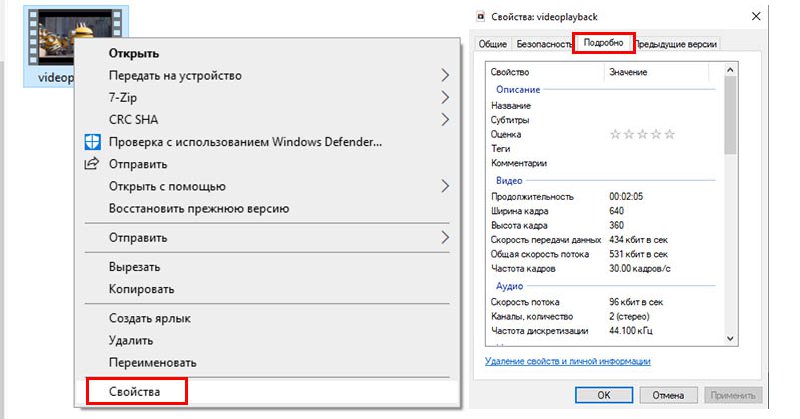
Каждый файл видео или отрывок содержит уникальные метаданные
Поиск через Ютуб
Позволяет по отрывку найти нужный ролик, и даже полнометражный фильм, который можно просмотреть бесплатно. Для этого нужно сначала задать поисковый запрос, а потом воспользоваться встроенными фильтрами. Последнее можно сделать двумя способами:
- Кнопкой «Фильтр», сортирующей результаты по заданному критерию:
- дате загрузки;
- типу: видео, канал, плейлисты, фильмы, шоу;
- длительности: короткие (до 4 мин.) и длинные;
- особенностям: с субтитрами, 360 градусов, HD или 4К качество, место съемки и другие;
- релевантности: поиск по дате загрузки, рейтингу канала, числу просмотров видео.
- Использование специальных слов:
- movie – автоматическое применение фильтра «Фильмы»;
- week – поиск по загруженным на этой неделе;
- month – среди загруженных в последний месяц;
- year – за последний год;
- today – сегодня.

Грамотно распределите фильтры по дате загрузки, длительности и типу
Как искать на форумах
Пусть человеческий фактор уступает технике по скорость обработки информации, но по качеству в разы превосходит. Зайдите на тематические форумы и онлайн-сервисы и, зарегистрировавшись, оставьте свой вопрос. Наиболее популярными ресурсами является «Ответы Mail.ru» или «Яндекс.Знатоки».
